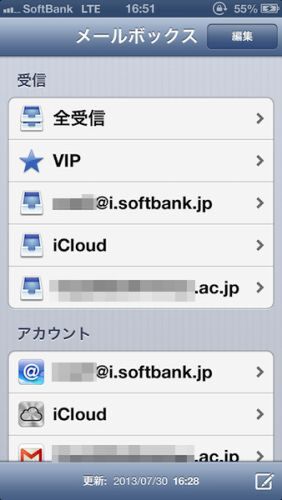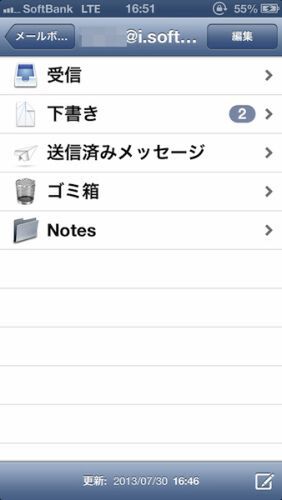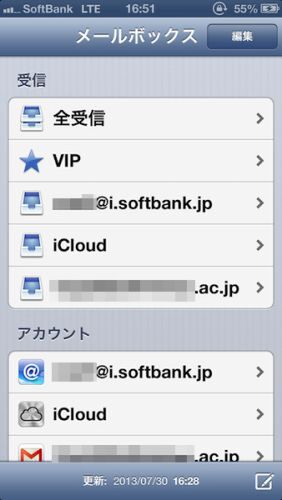富士見iPhoneクラブのメンバーが、iPhoneのちょっとした使いこなしテクを毎回紹介していく。iPhone上級者なら「なにを今さら…」と思うかもしれないが、案外知らなかったり、使っていなかったりするネタもあるかもしれないぞ。
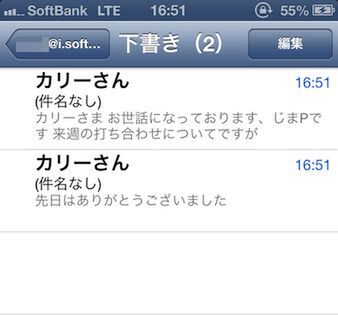
メールアプリを使っていると、結構下書きも溜まってくるもの。すばやくアクセスする方法はないものか
iPhoneの「メール」アプリは、書きかけのメール、すなわち下書きを保存することができる。いずれ送ろうとしているメールを書き溜めている人も少なくないのではないだろうか。中には、iPhoneクラブのメンバーのように、仕事先に原稿が遅れる旨をメールにしたためたものの、送信する勇気がなくとりあえず下書きに……というケースもある(編註:報告はお早めにお願いします!)。
さて皆さんは、この下書き一覧にアクセスするときにどのような手順を踏んでいるだろうか。まずメールアプリを開き、アカウントからアドレスを選んで、「下書き」をタップする……。確かにこれでもいいが、実はもっと素早くアクセスする方法がある。
メールの下書き一覧にアクセスする方法はとっても簡単だ。画面右下にある、新規メール作成のアイコンを長押しするだけ。これだけで、下書きの一覧が見られる画面を開けるのだ。ちなみに、ここから「新規メッセージ」をタップすることで、新規にメールを書くこともできる。
知っていればあまりにもシンプルなワザなのだが、「メール作成のアイコンを長押しする」というのは、言われないとなかなか気づかないかもしれない。下書きをよく使う人なら、覚えておいて損はないぞ。
このテクを使っている覆面:カリーさん

今回も小ワザだが、フリーライターの自分のように、やたらとiPhoneでメールをやり取りする人は覚えておきたい。こういう些細なテクニックこそが、作業のストレスを軽減させ、原稿をスムーズに書き上げる手段になるのだ。それでも、原稿が遅れるときは遅れるんですが……。

この連載の記事
-
第223回
iPhone
iPhoneクラブがiPhone 6sを語る! 当然今年も買うよね! -
第222回
iPhone
iPhone 6と6 Plusでまだ迷ってる? 両ユーザーが討論 -
第221回
iPhone
iPad Air 2かiPad mini 3は買う? iPhoneクラブがまた集合 -
第220回
iPhone
iOS 8でバッテリーを消耗させているアプリを確認する -
第219回
iPhone
iOS 8なら、カギカッコや日付・時刻の入力がとにかくラク -
第218回
iPhone
iPhoneクラブもiPhone 6 Plusをゲット! 使った感想は? -
第217回
iPhone
iPhoneクラブがiPhone 6/6 Plusを語る! 買うのはどっち!? -
第216回
iPhone
使ってる? iPhoneで辞書を引くのは超カンタン -
第215回
iPhone
iPhoneで写真に文字を入れたいなら「Hihumi」が便利 -
第214回
iPhone
iPhone 5sをリアル紛失! そのとき覆面が取った行動は…… -
第213回
iPhone
iOS 7ならロック画面でもタイマーの残り時間を確認できる - この連載の一覧へ